Vuoi creare materiale esclusivo sul tuo blog WordPress per i tuoi sostenitori Patreon ? Vuoi premiare i tuoi devoti follower con accesso esclusivo a contenuti premium? Vuoi creare una comunità segreta di utenti sul tuo sito WordPress che possa comunicare con te e tra loro?
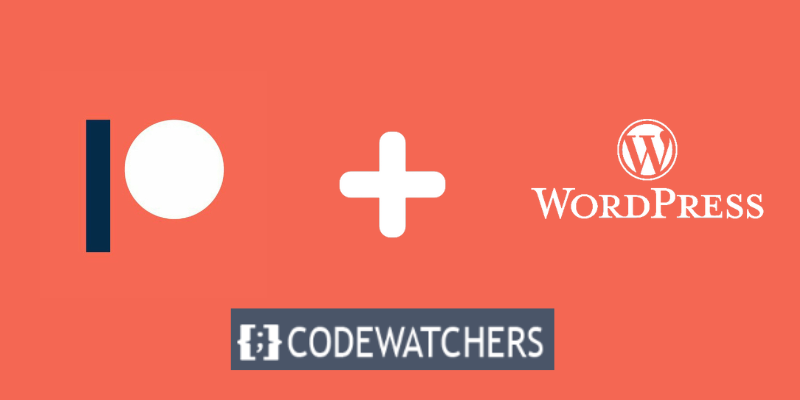
Se hai risposto sì a una di queste domande, allora questo post del blog fa per te.
Puoi invogliare i visitatori a unirsi al tuo Patreon e aumentare le tue entrate offrendo materiale solo Patreon al tuo sito web. È anche un metodo eccezionale per incoraggiare gli utenti Patreon a visitare il tuo sito Web, il che migliorerà il traffico e le entrate.
In questo articolo ti insegnerò come utilizzare Patreon Plugin Pro per limitare i contenuti su WordPress ai membri Patreon.
Create Amazing Websites
Con il miglior generatore di pagine gratuito Elementor
Parti oraMa prima di entrare nei dettagli, capiamo innanzitutto perché potresti voler limitare i contenuti su WordPress ai membri Patreon.
Perché limitare i contenuti su WordPress ai membri Patreon?
Patreon è un sito in cui i creatori possono essere ricompensati dai propri follower per la creazione e la distribuzione di contenuti. È un metodo eccellente per monetizzare la tua passione e il tuo talento, connettendoti al tempo stesso con il tuo pubblico a un livello più personale.
Limitando i contenuti WordPress ai membri Patreon, puoi fornire loro vari vantaggi che li faranno sentire speciali e apprezzati, come ad esempio:
- Contenuti esclusivi: puoi sviluppare materiale esclusivo per i tuoi utenti, come dietro le quinte, lezioni, suggerimenti, anteprime, materiali aggiuntivi e così via. Ciò li farà sentire più coinvolti nel tuo successo e più coinvolti nel tuo processo creativo.
- Accesso anticipato : puoi fornire ai tuoi sostenitori un accesso anticipato ai tuoi contenuti prima che siano resi disponibili al pubblico in generale, come nuovi episodi, capitoli, canzoni, video e così via. Ciò aumenterà la loro eccitazione e il senso di lusso di essere i primi a vedere o ascoltare i tuoi contenuti.
- Feedback e input : puoi sollecitare feedback e input dai tuoi clienti sul tuo materiale, come idee, commenti, domande e opinioni. Di conseguenza, si sentiranno più apprezzati e rispettati come parte del tuo processo creativo.
- Riconoscimenti e ringraziamenti : puoi riconoscere e ringraziare i tuoi sostenitori per il loro sostegno dichiarando i loro nomi, mostrando i loro loghi, mettendo in evidenza le loro osservazioni e così via. Ciò li farà sentire più apprezzati e riconosciuti per il loro contributo.
- Comunità e coinvolgimento : sul tuo sito WordPress, puoi creare una comunità privata per i tuoi clienti in cui possono connettersi con te e tra loro commentando, apprezzando, condividendo, chattando e così via. Di conseguenza si sentiranno più connessi e coinvolti.
Offrendo questi vantaggi ai tuoi sostenitori, puoi aumentare la loro fedeltà e fidelizzazione, oltre ad attirare nuovi sostenitori interessati a unirsi al tuo club esclusivo. Puoi anche aumentare le tue entrate e i tuoi guadagni impostando diversi livelli di impegno e livelli per accedere a diversi tipi di contenuti.
Come creare un account Patreon per il tuo sito Web WordPress
Prima di poter limitare i contenuti su WordPress ai membri Patreon, devi creare un account Patreon per il tuo sito Web WordPress. Ecco i passaggi che devi seguire:
Visita il sito web di Patreon e fai clic su Inizia.
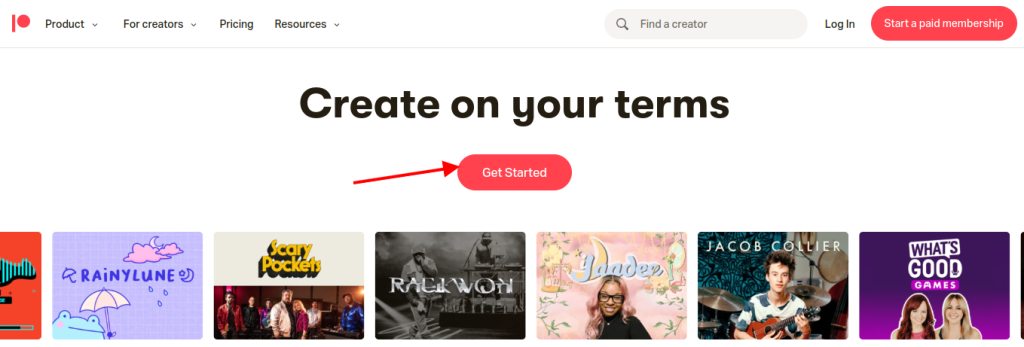
Accedi se hai già un account esistente o registrati se desideri creare un account per la prima volta.
Ora puoi digitare il tuo indirizzo e-mail e creare una password. Se preferisci, puoi anche registrarti utilizzando il tuo login Google o Facebook esistente.
Segui tutte le istruzioni sullo schermo di onboarding e procedi con la personalizzazione della tua pagina Patreon.
Quando sei soddisfatto dell'aspetto della tua pagina Patreon, puoi aggiungerla al tuo sito Web WordPress.
Come connettere WordPress al tuo account Patreon
Devi connettere il tuo account Patreon al tuo sito Web WordPress utilizzando il plug-in WordPress Patreon dopo averne creato uno.
Usare Patron Plugin Pro è il metodo più semplice per generare contenuti solo Patreon. Questo plugin ti consente di limitare l'accesso a pagine e post selezionati, nonché a tutto il contenuto di un tag o categoria specifica.
Puoi anche programmare il blocco e lo sblocco dei contenuti. Ciò ti consente di creare prove gratuite, gocciolare automaticamente contenuti e fare altre cose.
È necessario prima installare e attivare Patron Plugin Pro . Se hai bisogno di assistenza, consulta le nostre istruzioni sull'installazione di un plugin WordPress.
Dopo l'attivazione, devi collegare il plugin al tuo account Patreon. Per fare ciò, vai su Impostazioni Patreon > Impostazioni Patreon e quindi fai clic su "Connetti sito".
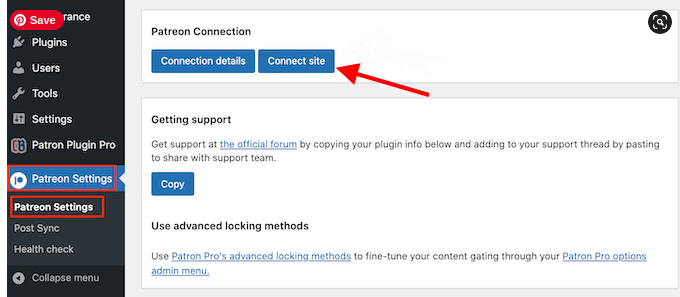
Nella schermata successiva, devi fare clic su "Cominciamo!"
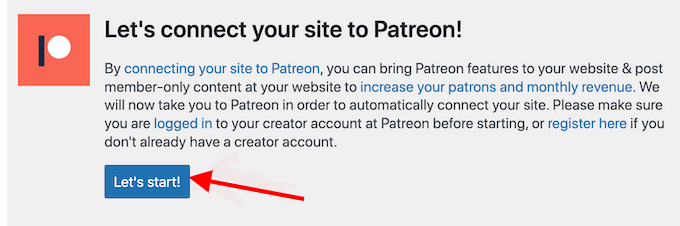
Dovrai sviluppare un client OAuth per collegare Patreon al tuo sito Web WordPress.
Se sei d'accordo, fai clic sul pulsante "Consenti".
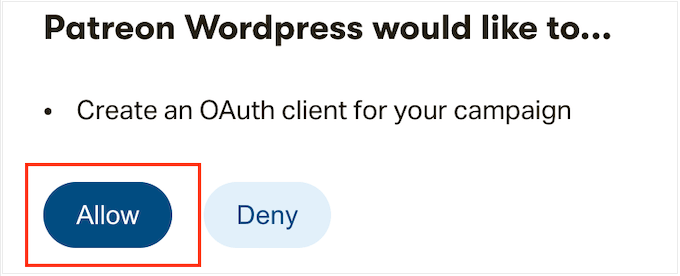
Se richiesto, fornisci le informazioni di accesso al tuo account Patreon.
Patron Plugin Pro ti riporterà alla dashboard principale di WordPress dopo pochi istanti. Il tuo account Patreon è stato collegato a WordPress.
Prima di limitare qualsiasi contenuto, controlla le impostazioni del plugin accedendo a Impostazioni Patreon > Impostazioni utente .
Come limitare i contenuti su WordPress ai membri Patreon
Ora che hai collegato il tuo sito WordPress al tuo account Patreon, puoi iniziare a limitare i contenuti su WordPress ai membri Patreon.
Il metodo più semplice per creare materiale riservato agli utenti è limitare l'accesso a interi tipi di contenuto, categorie o tag. Ad esempio, potresti limitare l'accesso a tutti i contenuti con il tag "Patreon".
Scegli semplicemente "Patreon Plugin Pro" dal menu a sinistra e quindi l'opzione "Blocco contenuto".
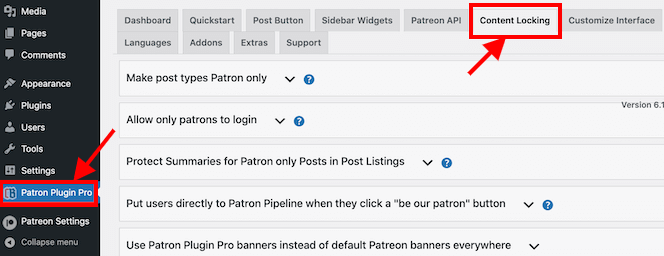
Sullo schermo vedrai varie schede su cui puoi fare clic per aprire/disattivare. Fai clic sulla scheda "Crea tipi di post solo per gli utenti".
Successivamente, apri l'opzione "Seleziona tipo di post" e seleziona il tipo di contenuto che desideri limitare, come una pagina, un post, un supporto o altro.
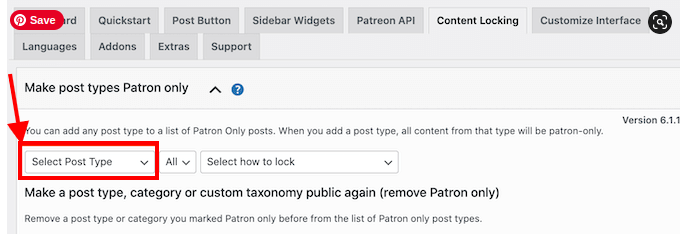
Quindi, nel nuovo menu a discesa "Tutti", seleziona se desideri limitare questo tipo di contenuto per formato o per categorie e tag. A seconda della tua scelta, avrai accesso a impostazioni aggiuntive. Ad esempio, se selezioni "Tag", dovrai scegliere il tag che desideri rendere esclusivo per Patreon.
Infine, inserisci l'opzione "Seleziona come bloccare" e seleziona come desideri che il materiale venga bloccato e sbloccato. "Blocca tutti i messaggi di questo tipo" è l'opzione più semplice. Puoi, tuttavia, bloccare l'esempio più recente di questo contenuto lasciando il contenuto precedente come anteprima per i non membri.
Puoi anche sbloccare o bloccare i contenuti dopo un determinato numero di giorni. Ciò ti consente di fornire ai membri Patreon un accesso anticipato unico.
Puoi anche utilizzare questa funzione per stabilire una prova gratuita. Ad esempio, potresti rendere il tuo corso online più recente gratuito per i non utenti per le prime 24 ore. Ciò può generare entusiasmo per il lancio e allo stesso tempo invogliare le persone a unirsi al tuo Patreon in modo che non perdano l'accesso dopo 24 ore.
Vedrai alcune possibilità extra in base alla tua scelta.
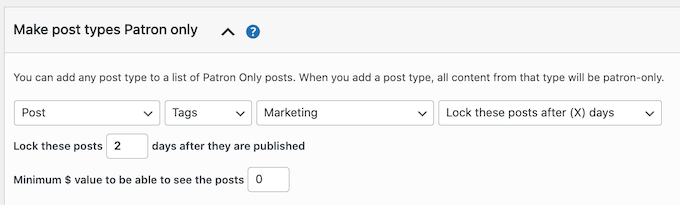
Successivamente ti verrà richiesto di inserire un importo minimo (in $) per l'iscrizione.
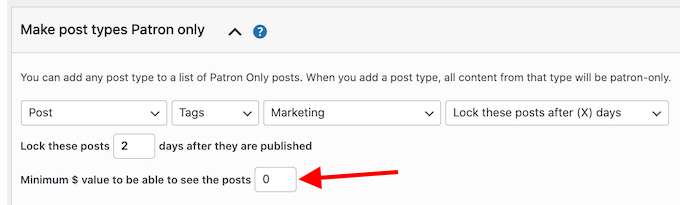
Quando sei soddisfatto della configurazione, fai clic su "Aggiungi tipo di post al gating".
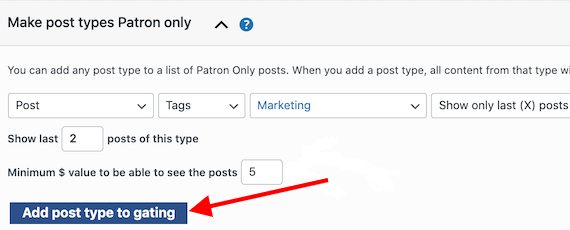
Per bloccare più contenuti, ripeti semplicemente i passaggi sopra descritti. Al termine, scorri verso il basso fino alla parte inferiore dello schermo e seleziona "Salva".
Conclusione
Questo è tutto! Hai imparato con successo come limitare i contenuti su WordPress ai membri Patreon utilizzando Patreon Plugin Pro . Ora puoi creare contenuti esclusivi per i tuoi sostenitori Patreon sul tuo sito WordPress e premiarli con l'accesso a contenuti premium e a una community privata.





